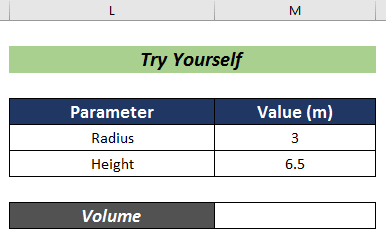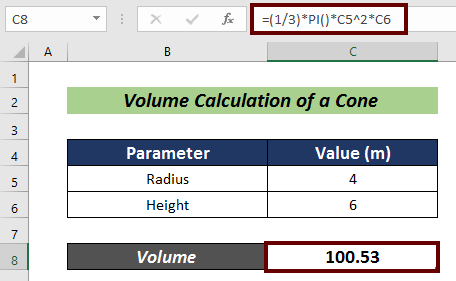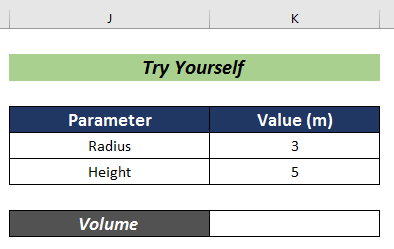INHOUDSOPGAWE
Volume is 'n faktor wat verband hou met elke saak. Ons moet die kennis van volume van 'n saak in ons daaglikse lewe hê. In hierdie artikel gaan ons leer oor hoe om volume in Excel te bereken vir 7 verskillende vorms van materie.
Laai Oefenwerkboek af
Volumeberekening.xlsx
Wat is volume?
Volume is 'n hoeveelheid wat basies met fisika verband hou. Dit is eintlik 'n skalêre hoeveelheid wat die hoeveelheid spasie simboliseer wat deur enige driedimensionele stof beset word.
7 verskillende maniere om volume in Excel te bereken
1. Volumeberekening van 'n Sfeer
'n Bol is basies 'n soliede ronde figuur. Ons kan die volume van 'n sfeer bereken deur die volgende formule te gebruik:
Volume van 'n sfeer = 4/3 * Π * r^3
Waar, r = Radius van die sfeer
Stappe :
- Vind die verwante parameters. In hierdie geval hoef ons net die radius van die sfeer te ken.
- Kies 'n sel vir die volumeberekening (d.i. C7 ).

- Voer nou die volgende formule in in sel C7:
=(4/3)*PI()*C5^3 Hier stel C5 die radius van die sfeer in meter voor.

- Druk ENTER om die volume van die sfeer in m 3 . As jou oorspronklike data in 'n ander eenheid is, sal hierdie eenheid dienooreenkomstig verander word.

Jy kan hier oefen vir kundigheid (jy salvind hierdie gedeelte aan die regterkant van die blad).
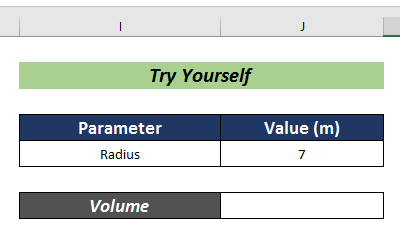
Lees meer: Hoe om kolomvolume in Excel te bereken (met vinnige stappe )
2. Volumeberekening van 'n reghoekige vaste stof
'n Reghoek is 'n parallelogram waarvan almal se hoeke regte hoeke is en die aangrensende sye ongelyk in lengte is . Die formule om die volume van 'n reghoek te bereken is soos volg:
Volume van 'n Reghoek= l * b * c
Waar,
l = Lengte van 'n reghoek
b = Breedte van 'n reghoek
c = Hoogte van 'n reghoek
Stappe :
- Vind die verwante parameters. Hier het ons die lengte, breedte en hoogte van die reghoek nodig.
- Kies 'n sel vir die volumeberekening (d.i. C9 ).

- Voeg die volgende formule in:
=C5*C6*C7 Waar,
C5 = Lengte van die reghoek in meter
C6 = Breedte van die reghoek in meter
C7 = Hoogte van die reghoek in meter

- Tik nou ENTER en ons het die volume van die reghoek in m 3 .

Probeer jouself in die volgende afdeling.

Lees meer: Hoe om sny- en vulvolume in Excel te bereken (3 maklike stappe)
3. Volumeberekening van 'n kubus
'n Kubus is 'n parallelogram waarvan almal se hoeke regte hoeke is en al die sye ewe lank is.
Volume van 'nCubee= a^3
Waar,
a = Lengte van die sye
Stappe :
- Versamel die randlengtedata van 'n kubus..
- Kies 'n sel vir die berekening (d.w.s. C7 ).
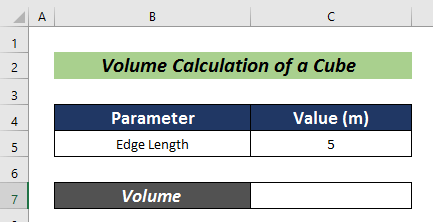
- Skryf die formule hieronder neer:
=C5^3 Waar,
C5 = Randlengte in meter
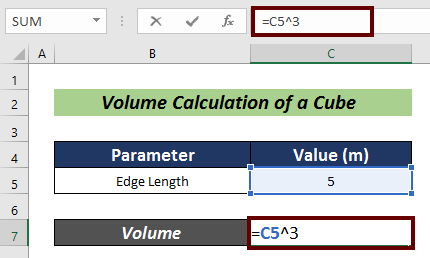
- Laastens, druk ENTER om die proses in die m 3

Jy kan self hier oefen.
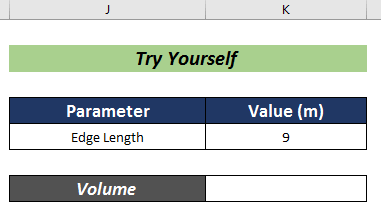
4. Volumeberekening van 'n silinder
'n Silinder is eintlik 'n soliede meetkundige figuur met 'n sirkelvormige of ovaalvormige deursnee en reguit parallelle sye.
Volume van 'n silinder = Π * r^ 2 * h
Waar,
r = Radius van die silinder
h = Hoogte van die silinder
Stappe :
- Vind die radius en hoogte van 'n silinder..
- Kies nou 'n sel vir die volumeberekening (d.w.s. C8 ).

- Voer dan die volgende formule in:
=PI()*C5^2*C6 Waar,
C5 = Radius van die silinder in meter
C6 = Hoogte van die silinder in meter

- Tik ENTER om die berekening in m 3 te voltooi.
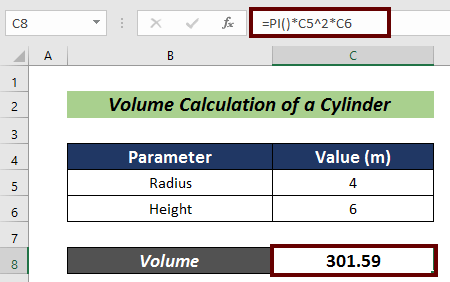
Vir die verbetering kan jy self hier oefen.
Lees meer: Hoe om oppervlakte van onreëlmatige vorm te bereken in Excel (3 Maklike Metodes)
5. Volumeberekening van 'n Kegel
Keël is 'n soliede of hol voorwerp wat 'n sirkelvormige basis en 'n top het.
Volume van 'n Kegel = 1/3 * Π * r^ 2 * h
Waar,
r = Radius van die Kegel
h = Hoogte van die Kegel
Stappe :
- Bepaal eerstens die radius en hoogte van 'n keël.
- Kies vervolgens 'n sel vir die volumeberekening (d.i. C8 ).

- Voer nou die formule hieronder in:
=(1/3)*PI()*C5^2*C6 Waar ,
C5 = Radius van die keël in meter
C6 = Hoogte van die keël in meter
- Druk nou ENTER om die resultaat in m 3 te kry.
Probeer jouself in die volgende afdeling.
6. Volumeberekening van 'n Torus
Torus is 'n groot konvekse vorm met 'n halfsirkelvormige deursnee.
Volume van 'n Torus = Π * r^2 * 2 * Π * R
Waar,
r = Binne Radius van die Torus
R = Buitenste Radius van die Torus
Stappe :
- Vind eers die binne en buite r radius van 'n torus.
- Kies dan 'n sel vir die volumeberekening (d.w.s. C8 ).
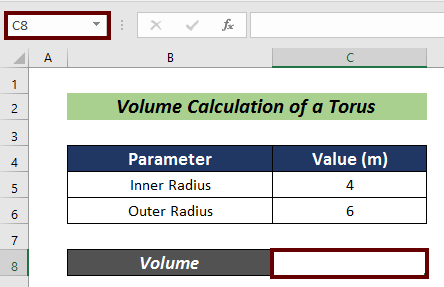
- Voer nou die onderstaande formule in:
=PI()*C5^2*2*PI()*C6 Waar,
C5 = Binne Radius van die Torus in meter
C6 = Buitenste Radius van die Torus in meter

- Uiteindelik, druk ENTER om die volume van die torus in die m 3

Jy kan in die volgende afdeling oefen.

7. Volumeberekening van 'n Ellipsoïed
Die ellipsoïed verteenwoordig 'n driedimensionele figuur wat simmetries is met al drie asse. Sy vlakseksies loodreg op een as is sirkels en al die ander vlakseksies is ellipse.
Volume van 'n Ellipsoïed = 4/3 * Π * x * y * z
Waar,
x = Waarde langs X-as
y= Waarde langs Y-as
z= Waarde langs Z-as
Stappe:
- Vind die verwante parameters. Hier het ons ellipsoïedwaardes langs die X-, Y- en Z-asse nodig.
- Kies dan 'n sel vir die volumeberekening (d.i. C9 ).

- Voeg die volgende formule in:
=(4/3)*PI()*C5*C6*C7 Waar,
C5 = Waarde langs X-as in meter
C6 = Waarde langs Y-as in meter
C7 = Waarde langs Z-as in meter

- Laastens, druk ENTER om die ellipsoïedvolume in die m te bereken 3

Oefen hier vir meer kundigheid.
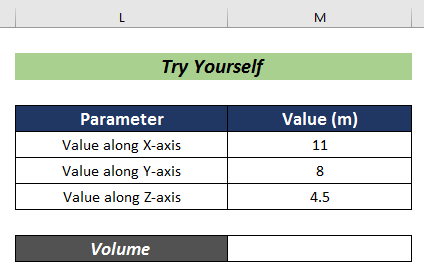
Gevolgtrekking
In hierdie artikel het ek probeer artikuleer oor hoe om volume in Excel te bereken vir 7 verskillende vorms van materie. Ek hoop dit sal nuttig wees vir almal. Vir enige verdere vrae, lewer kommentaar hieronder. Vir meer inligting oor Excel, kan jy ons Exceldemy-werf besoek.